Kas ir Trello?
Trello ir sadarbības rīks, kas ļauj kārtot projektus dēļos, ļaujot jums un jūsu komandai efektīvi izsekot jūsu darbam. Tas ir vizuāls projektu pārvaldības rīks, kas piedāvā elastīgu un pielāgojamu platformu dažāda veida darbplūsmām, uzdevumu izsekošanai un komandas darbam.
Iedomājieties tāfeli, kas piepildīta ar līmlapiņu sarakstiem; katra piezīme ir uzdevums jums un jūsu komandai. Trello darbojas pēc līdzīgiem principiem, izmantojot kartītes un kolonnas, lai izsekotu progresam. Tā ir izstrādāta, lai sniegtu ātru ieskatu par to, pie kā tiek strādāts, kurš ir atbildīgs par uzdevumiem un kādā stadijā tie pašlaik atrodas.
Lai sāktu darbu ar Trello, jums vajadzētu reģistrēties bezmaksas kontam. Pēc tam varat izveidot dēli, aicinot komandas locekļus sadarboties. Galvenās Trello sastāvdaļas ir:
- dēļi: pārstāviet savus projektus un ir telpas, kur varat pārvaldīt dažādus sava darba aspektus.
- saraksti: paneļu kolonnas, ko izmanto, lai organizētu uzdevumus, pamatojoties uz to norisi, vai klasificētu tos kategorijās.
- Kārtis: attēlojiet uzdevumus vai vienumus, kas tiek pārvietoti no viena saraksta uz citu, kad tie virzās uz jūsu darbplūsmu.
Lai maksimāli izmantotu Trello, varat pielāgot šos komponentus atbilstoši savas komandas vēlmēm. Varat pievienot failus, kontrolsarakstus, etiķetes, izpildes datumus un pat automatizāciju, lai racionalizētu darbplūsmu un uzlabotu komandas produktivitāti.
Rezumējot, Trello ir spēcīga sadarbības platforma, kas palīdz efektīvi pārvaldīt projektus, darbplūsmas un uzdevumus, dodot komandai iespēju kļūt organizētākai un produktīvākai.
Konta iestatīšana pakalpojumā Trello
Pirmkārt, lai izveidotu jaunu Trello kontu, pārliecinieties, vai jums ir unikāla e-pasta adrese, kas nav izmantota Trello vai Atlassian. Apmeklējums https://trello.com/signup un ievadiet savu informāciju, lai pabeigtu reģistrēšanās procesu. Pēc reģistrēšanās veidlapas aizpildīšanas pārbaudiet savu e-pastu, lai apstiprinātu savu jauno Trello kontu.
Kad esat veiksmīgi izveidojis savu kontu, varat sākt, izveidojot savu pirmo dēli. Piesakieties savā Trello kontā un atrodiet izveidot pogu loga augšējā labajā stūrī un noklikšķiniet uz tās. Parādītajā nolaižamajā izvēlnē atlasiet Izveidojiet dēli. Tiks parādīts neliels logs, kurā varēsiet dot savam tāfelei nosaukumu un izvēlēties motīvu. Pēc tāfeles nosaukuma piešķiršanas un motīva izvēles noklikšķiniet uz Izveidojiet dēli poga.
Jūsu Trello dēlis tagad ir gatavs! Jūs varat uzaicināt komandas locekļus valdē un sākt sadarbību dažādos projektos vai uzdevumos. Lai uzaicinātu dalībniekus, atrodiet Uzaicināt pogu uz tāfeles un noklikšķiniet uz tās. Pēc tam varat ievadīt to personu e-pasta adreses, kuras vēlaties uzaicināt.
Izmantojot Trello ar Atlassian kontu, varat pieteikties, ievadot savu e-pasta adresi trello.com/login. Ja sistēma atpazīst, ka jūsu konts ir saistīts ar Atlassian kontu, noklikšķiniet uz Piesakieties ar Atlassian saite uz pieteikšanos. Ja jums ir jāatiestata sava Atlassian konta parole, apmeklējiet vietni https://id.atlassian.com/login/resetpassword.
Tagad, kad esat izveidojis savu kontu un izveidojis savu pirmo dēli, varat sākt izpētīt Trello funkcijas. Varat pievienot dažādus uzdevumus un sakārtot tos sarakstos, izveidot kontrolsarakstus un pielāgot dēli ar etiķetēm, izpildes datumiem un daudz ko citu, lai izveidotu efektīvu darbplūsmu, kas atbilst jūsu komandas vajadzībām. Neaizmirstiet izpētīt citas Trello funkcijas, piemēram, failu pielikumus, komentārus un automatizāciju, lai vēl vairāk uzlabotu savas komandas produktivitāti.
Trello interfeisa izpēte
Pirmo reizi piesakoties Trello, jūs pamanīsit tā saskarnes galvenās sastāvdaļas – tāfeles, sarakstus un kartes. Šie elementi ir paredzēti, lai palīdzētu jums viegli organizēt savus uzdevumus un projektus.
dēļi ir galvenie konteineri jūsu projektiem. Uztveriet tās kā digitālās tāfeles, kurās varat organizēt un pārvaldīt savu darbu. Lai izveidotu jaunu dēli, noklikšķiniet uz “+” zīmes ekrāna augšējā labajā stūrī un atlasiet “Izveidot dēli”.
saraksti ir tabulas kolonnas, kas attēlo dažādus jūsu darbplūsmas posmus vai kategorijas. Piemēram, vienkāršā iestatījumā var būt iekļauti trīs saraksti: “Izdarāms”, “Notiek” un “Gatavs”. Noklikšķiniet uz “Pievienot sarakstu” jebkurā tukšā tāfeles vietā, lai izveidotu jaunu sarakstu un pielāgotu tā nosaukumu.
Kārtis ir atsevišķi uzdevumi sarakstā. Varat izveidot kartītes, noklikšķinot uz pogas “+ Pievienot karti” jebkura saraksta apakšā. Aizpildiet kartes nosaukumu un aprakstu, piešķiriet komandas dalībniekus, izpildes datumus un pievienojiet visus attiecīgos failus.
Lai pārvietotu kartītes starp sarakstiem, vienkārši noklikšķiniet un velciet kartīti uz tās jauno atrašanās vietu. Tas var palīdzēt jums viegli izsekot uzdevumu norisei, kad tie pārvietojas jūsu darbplūsmā.
Vēl viena būtiska Trello saskarnes daļa ir ēdienkarte atrodas jūsu dēļa labajā pusē. Izvēlne ir misijas vadības centrs, kurā varat pārvaldīt paneļa atļaujas, iespējot Power-Ups, izveidot automatizāciju un skatīt aktivitāšu plūsmu.
Trello arī nodrošina meklēšanas funkcionalitāte lai vajadzības gadījumā ātri atrastu kartītes vai saturu. Ierakstiet savu vaicājumu meklēšanas joslā lapas augšdaļā, un Trello parādīs atbilstošās kartītes un dēļus.
Lai vēl vairāk uzlabotu savu Trello pieredzi, apsveriet iespēju izpētīt Trello plašo klāstu Jaudas pieaugums, kas ir integrācijas un līdzekļi, ko var pievienot jūsu dēļiem. Power-Us var palīdzēt racionalizēt jūsu darbplūsmu, integrējot tādus rīkus kā kalendārs, Google disks un Slack, vai pievienojot tādas funkcijas kā balsošana, pielāgoti lauki un daudz ko citu.
Iepazīstoties ar Trello saskarni, varat optimizēt savu darbplūsmu un efektīvi sadarboties ar savu komandu, lai sasniegtu savus mērķus.
Padomju izveide un vadība pakalpojumā Trello
Valdes izveide
Lai izveidotu jaunu Trello dēli, galvenē noklikšķiniet uz “Izveidot” un nolaižamajā izvēlnē atlasiet “Izveidot dēli…”. Izvēlieties aprakstošu tāfeles nosaukumu, kas apzīmē projektu vai tajā ietvertos uzdevumus. Piemēram, ja plānojat biroja ballīti, varat to nosaukt par "Biroja ballīšu plānošanu".
Sarakstu un karšu pievienošana
Kad esat izveidojis dēli, varat pievienot sarakstus un kartītes. Saraksti atspoguļo dažādus jūsu projekta posmus vai uzdevumu kategorijas. Piemēram, jums varētu būt saraksti ar nosaukumu “Darāms”, “Notiek procesā” un “Pabeigts”. Lai izveidotu jaunu sarakstu, uz tāfeles noklikšķiniet uz “Pievienot sarakstu” un ievadiet saraksta nosaukumu.
Kartes ir atsevišķi uzdevumi vai informācijas daļas sarakstā. Lai pievienotu karti, attiecīgajā sarakstā noklikšķiniet uz “Pievienot karti” un ievadiet kartes nosaukumu. Varat sniegt sīkāku informāciju, pievienot failus, iestatīt izpildes datumus un pievienot karšu etiķetes, noklikšķinot uz tām un aizpildot atbilstošos laukus.
Karšu organizēšana un prioritāšu noteikšana
Kad esat pievienojis kartītes saviem sarakstiem, varat tās sakārtot un noteikt prioritāti, velkot un nometot, lai pārkārtotu sarakstā vai pārvietotu tās starp sarakstiem. Nosakiet uzdevumu prioritātes, pārvietojot svarīgākās kartītes uz savu sarakstu augšdaļu.
Lai sekotu līdzi progresam un vizualizētu projekta uzdevumu plūsmu, pārvietojiet kartītes starp sarakstiem, mainoties to statusam. Piemēram, kad sākat strādāt ar uzdevumu sarakstā “To Do”, pārvietojiet to uz sarakstu “Notiek” un, kad tas ir pabeigts, pārvietojiet to uz sarakstu “Pabeigts”.
Neaizmirstiet atjaunināt Trello dēli, regulāri pārskatot sarakstus un kartītes, veicot visas nepieciešamās korekcijas, pamatojoties uz izmaiņām jūsu projektā vai darbplūsmā.
Sadarbība un komandas darbs pakalpojumā Trello

Trello ir spēcīgs sadarbības un darba pārvaldības rīks, ko izmanto miljoniem cilvēku visā pasaulē, lai reāllaikā izsekotu komandas projektus. Šajā sadaļā mēs izpētīsim, kā jūs varat izmantot Trello funkcijas, lai uzlabotu sadarbību un komandas darbu savā organizācijā.
Locekļu pievienošana valdei
Lai sāktu sadarbību ar savu komandu pakalpojumā Trello, jums vispirms ir jāpievieno komandas dalībnieki padomei. Lūk, kā to izdarīt:
- Atveriet savu Trello dēli.
- Noklikšķiniet uz pogas “Uzaicināt” tāfeles augšpusē.
- Ievadiet tās personas e-pasta adresi vai Trello lietotājvārdu, kuru vēlaties uzaicināt, vai atlasiet to no ieteikumiem.
- Izvēlieties jaunajam dalībniekam komandas lomu (piemēram, “Administrators” vai “Parasti”).
- Noklikšķiniet uz "Sūtīt ielūgumu".
Pēc tam jūsu komandas loceklis saņems e-pasta uzaicinājumu pievienoties padomei. Kad viņi pieņem, viņi var tai piekļūt un dot savu ieguldījumu.
Uzdevumu piešķiršana un progresa izsekošana
Viena no galvenajām Trello priekšrocībām ir spēja piešķirt uzdevumus komandas locekļiem un pārraudzīt viņu progresu. Lūk, kā jūs varat to izdarīt efektīvi:
- Izveidojiet uzdevumu kartes: katra uzdevuma ietvaros izveidojiet jaunu karti. Varat pievienot aprakstošu nosaukumu, izpildes datumu un papildu informāciju, piemēram, kontrolsarakstus un pielikumus.
- Piešķiriet komandas dalībniekus: noklikšķiniet uz uzdevuma kartītes un izmantojiet opciju “Dalībnieki”, lai piešķirtu vienu vai vairākus komandas biedrus. Viņi saņems paziņojumu par uzdevumu un redzēs karti savā skatā “Manas kartes”.
- Izsekot progresu: izmantojiet Trello intuitīvo saskarni, lai vilktu un nomestu kartītes starp sarakstiem, kas atspoguļo dažādus uzdevumu izpildes posmus (piemēram, “Uzdevumi”, “Notiek darbs” un “Gatavs”). Šī vizuālā pieeja ļauj jums un jūsu komandai ātri noteikt projekta statusu un vājās vietas.
Izmantojot Trello funkcijas sadarbībai un komandas darbam, jūs varat ievērojami uzlabot savas organizācijas projektu pārvaldību un nodrošināt, ka visi ir vienā un tajā pašā lapā.
Trello integrēšana ar citām lietojumprogrammām
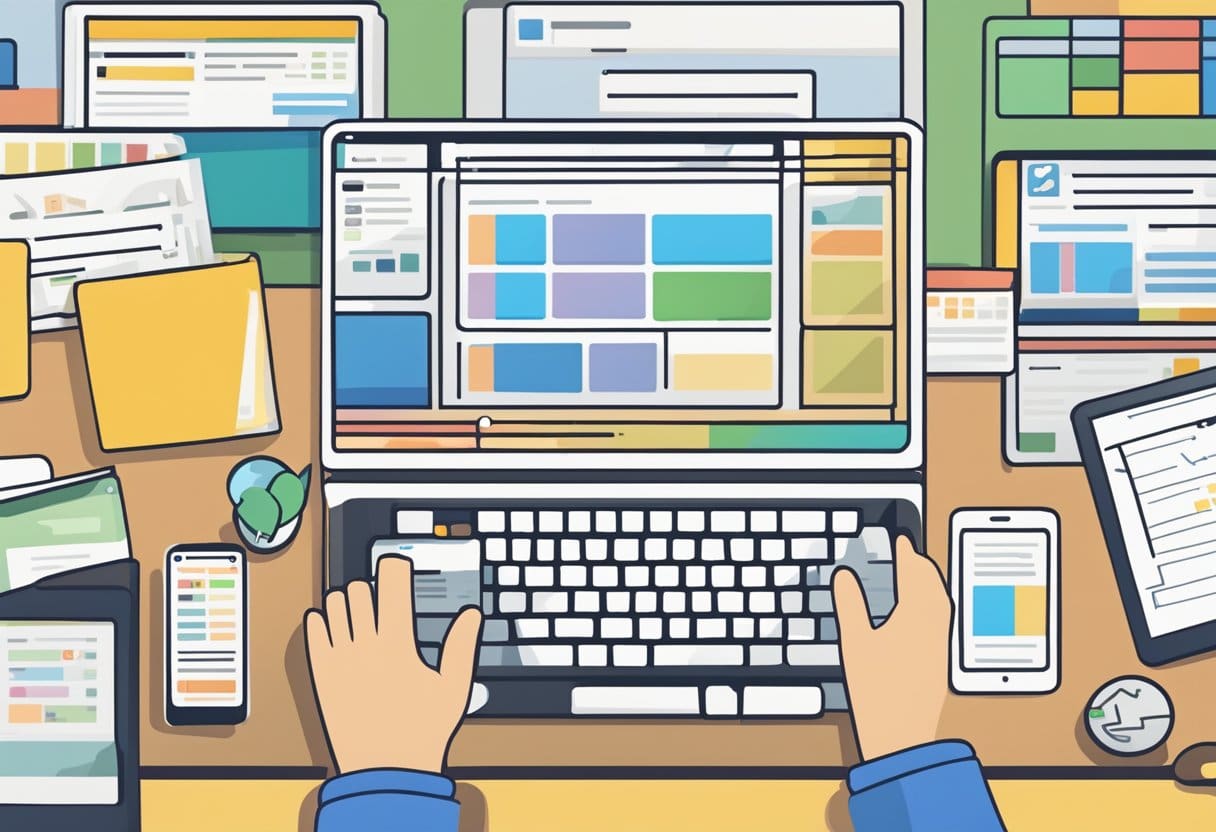
Trello var integrēt ar dažādām citām lietojumprogrammām, lai palielinātu produktivitāti un racionalizētu darbplūsmu. Izmantojot Power-ups, varat savienot Trello plates ar citiem rīkiem, kurus jūsu komanda, visticamāk, jau izmanto.
Piemēram, integrējot Ļengans ar Trello ļauj koplietot kartes un aktivitātes un pat piespraust Slack kanālu Trello dēlim. Lai iespējotu šo integrāciju, vienkārši pievienojiet Slack Power-Up savai Trello platei.
Vēl viena noderīga integrācija ir ar Saplūšana. Šis rīks ļauj viegli izveidot rūpīgu uzņēmuma informācijas un projektu plānu krātuvi. Savienojot Confluence un Trello, varat kopīgi rakstīt emuāra ziņas, pārvaldīt liela notikuma informāciju vai organizēt projekta laika grafikus.
Lai integrētu Trello ar JIRA mākonis, iespējojiet JIRA Cloud Power-Up, kas palīdz efektīvāk izsekot un pārvaldīt projektus. Šī integrācija ļauj saistīt problēmas starp abām platformām, ļaujot ērti izsekot ar darbu saistītām problēmām programmā Trello līdztekus izstrādes uzdevumiem JIRA.
Izmantojot Trello, ir svarīgi izpētīt citus pieejamos pastiprinājumus un integrācijas. Apsveriet tālāk norādītās darbības.
- Trello panelī noklikšķiniet uz “Rādīt izvēlni”.
- Izvēlnē atlasiet “Power-Us”.
- Pārlūkojiet pieejamos pastiprinājumus vai meklējiet noteiktas lietojumprogrammas.
- Lai pievienotu Power-Up, vēlamajā lietojumprogrammā noklikšķiniet uz Iespējot.
Atcerieties, ka Trello integrēšana ar citām lietojumprogrammām var ievērojami uzlabot jūsu produktivitāti un nodrošināt jūsu komandai vienotāku sadarbības platformu.
Uzlabotas Trello funkcijas un padomi
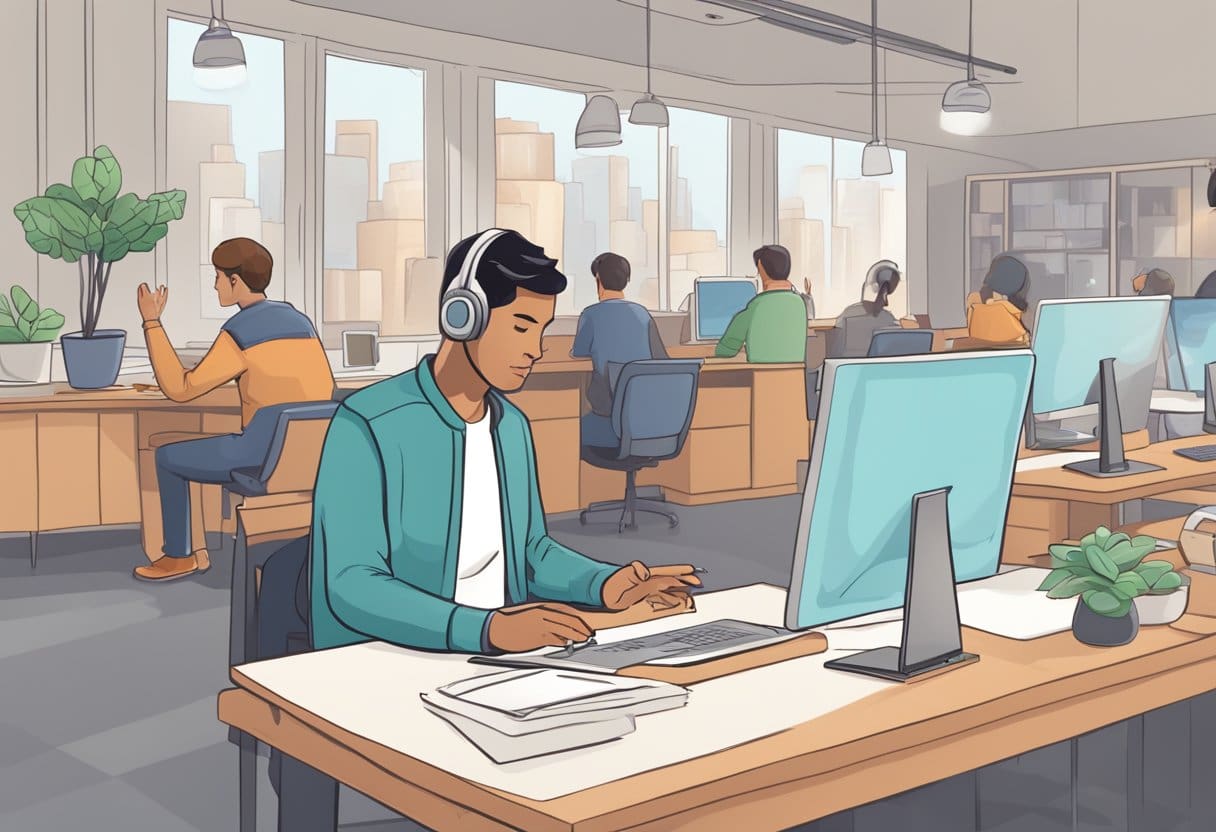
Trello ir jaudīga uzdevumu pārvaldības lietotne ar dažādām uzlabotām funkcijām un padomiem, kas palīdzēs racionalizēt darbu un palielināt produktivitāti. Šajā sadaļā mēs apspriedīsim īsinājumtaustiņus un pastiprināšanas funkciju izmantošanu.
tastatūras saīsnes
Lai padarītu Trello lietošanu ātrāku un efektīvāku, izmantojiet īsinājumtaustiņu priekšrocības. Daži noderīgi īsceļi jūsu Trello dēļiem ir šādi:
- F: Ātrā meklēšana
- Q: filtrējiet kartītes pēc piešķirtajiem uzdevumiem
- C: arhivējiet karti
- L: atveriet izvēlni Iezīmes
- E: ātri rediģēt karti
Turklāt varat pārvietoties starp kartēm un dēļiem, izmantojot bulttaustiņus, atstarpes taustiņu un ievadīšanas taustiņu. Izmantojot šos īsceļus, varat ietaupīt laiku un nodrošināt vienmērīgu darbplūsmu.
Power-Up izmantošana
Power-Ups ir Trello integrācija ar citām lietojumprogrammām, kas uzlabo jūsu dēļu iespējas un nodrošina papildu funkcijas. Daži populāri jaudas palielinājumi ietver:
- Virssulainis: automatizējiet uzdevumus un izveidojiet kārtulas savam dēlim
- kalendārs: skatiet un pārvaldiet savus uzdevumus ar izpildes datumiem kalendārā
- Google Drive: pievienojiet un piekļūstiet Google diska failiem tieši no Trello kartēm
- Ļengans: integrējieties ar saviem Slack kanāliem, lai nodrošinātu netraucētu komandas saziņu
Lai iespējotu ieslēgšanas funkciju, apmeklējiet savas plates izvēlni, noklikšķiniet uz “Power-Us” un pēc tam meklējiet vajadzīgo integrāciju. Kad tas ir iespējots, pielāgojiet tā iestatījumus atbilstoši savām vajadzībām. Power-Us var ievērojami uzlabot jūsu komandas efektivitāti un sadarbību, maksimāli izmantojot Trello pieredzi.
Atcerieties izpētīt papildu papildu funkcijas un optimizēt Trello lietojumu, nodrošinot, ka jūs un jūsu komanda varat strādāt nevainojami un efektīvi.
Pēdējo reizi atjaunināts: 19. gada 2023. novembrī

Sandeep Bhandari ir ieguvis inženierzinātņu bakalaura grādu datorzinātnēs Tapara universitātē (2006). Viņam ir 20 gadu pieredze tehnoloģiju jomā. Viņam ir liela interese par dažādām tehniskajām jomām, tostarp datu bāzu sistēmām, datortīkliem un programmēšanu. Vairāk par viņu varat lasīt viņa vietnē bio lapa.

